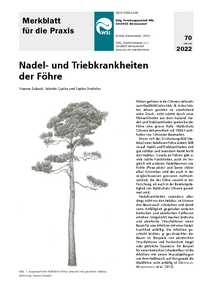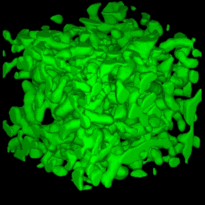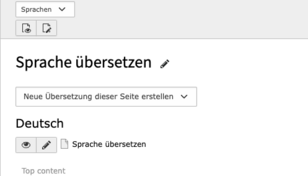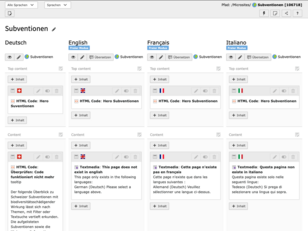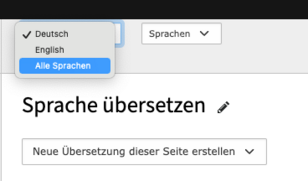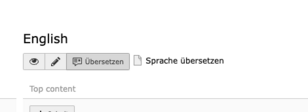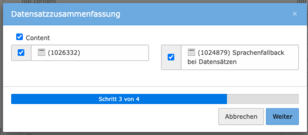Inhalt ¶
Habt ihr alle Inhaltselemente in deutsch erstellt, könnt ihr alles zusammen übersetzen.
Dazu klickt ihr auf den Button oben links das Dropdown von «Spalten» in «Sprachen"-Ansicht um.
Nach diesem Vorgang klickt ihr auf den Button «Übersetzung dieser Seite erstellen» und wählt die jeweiligen Spachen aus.
In der Gesamtansicht welchselt ihr die Sprache von «deutsch» auf «alle Sprachen». Dann habt ihr alle Spachen nebeneinander.
Wollt ihr ein nachträglich erstelltes Inhaltselement einzen übersetzen, klickt in der zu übersetzenden Sprache (hier Englisch) den «übersetzen» Button. Das Tool führt euch durch. Wählt nur das Inhaltselement aus, das ihr übersetzen wollt an.
Übersetzen mit DeepL ¶
Es ist möglich Datensätze (Projekte, Mitarbeitende usw.) mit DeepL automatisch zu übersetzen.

Inhaltselemente lassen sich auch direkt mit DeepL übersetzen
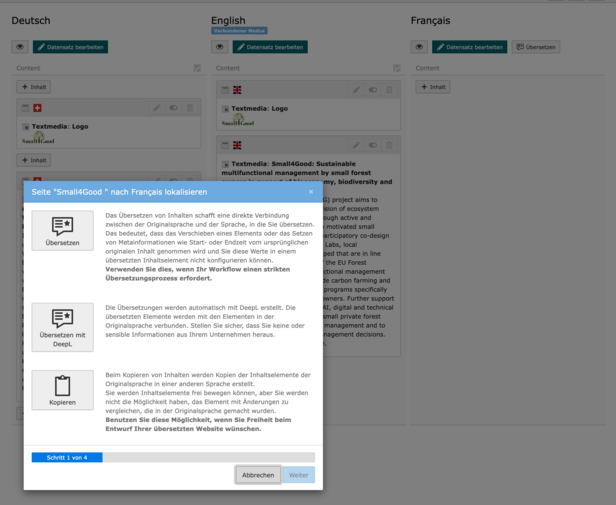
Sprachenfallback bei Datensätzen - sogenannte Page / Record Elemente ¶
Bei den Inhalten mit Datensatz (Persönliche Homepage, Projekte, Services und Produkte, Events, WSL Publikationen, News) gibt es folgenden Sprachenfallback:
EN> DE > FR > IT;
FR > DE > EN > IT;
IT > FR > DE > EN;
DE > EN > FR > IT
Metadaten übersetzen ¶
Das Attribute Beschreibung für Dateien kann auf zwei Arten übersetzt werden:
- In der Dateiliste direkt bei der Datei im Feld Beschreibung
- Im Inhaltselement unter Medien bei der entsprechenden Datei im Beschreibung
Dieser Text wird dann unterhalb des Bildes als Bildunterschrift angezeigt.